辛辛苦苦熬夜加班几个小时做出来的excel报表,却被老板1秒钟给PASS了,原因竟然是做得太丑,乱糟糟的,试问你得有多伤心呢?
今天就和大家分享一个妙招:Excel动态透视图表+切片器神技!
仅用一分钟,就能快速做出一个超级好看的自动化数据报表。
【操作步骤】
打开透视图
❶
选中工作表,点击【插入】→【数据透视图】,选择【新工作表】,点击确定转入透视图。
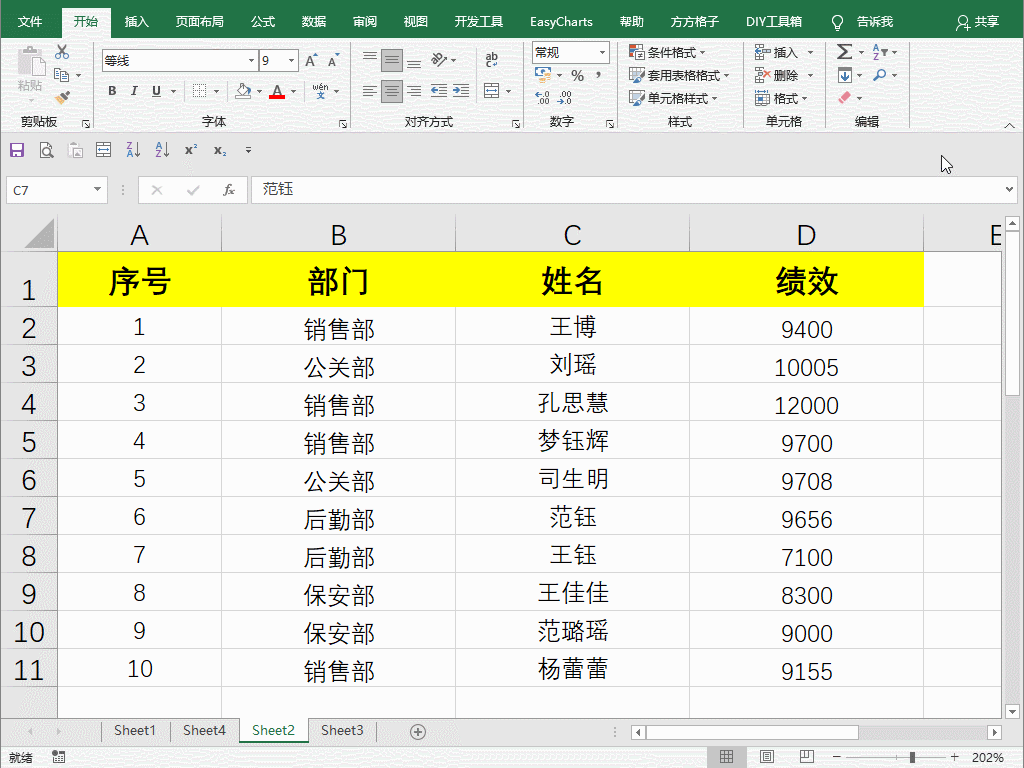
❷在数据透视表字段列表中,拖动姓名至“轴类别”,再拖动2次业绩到“值”处。
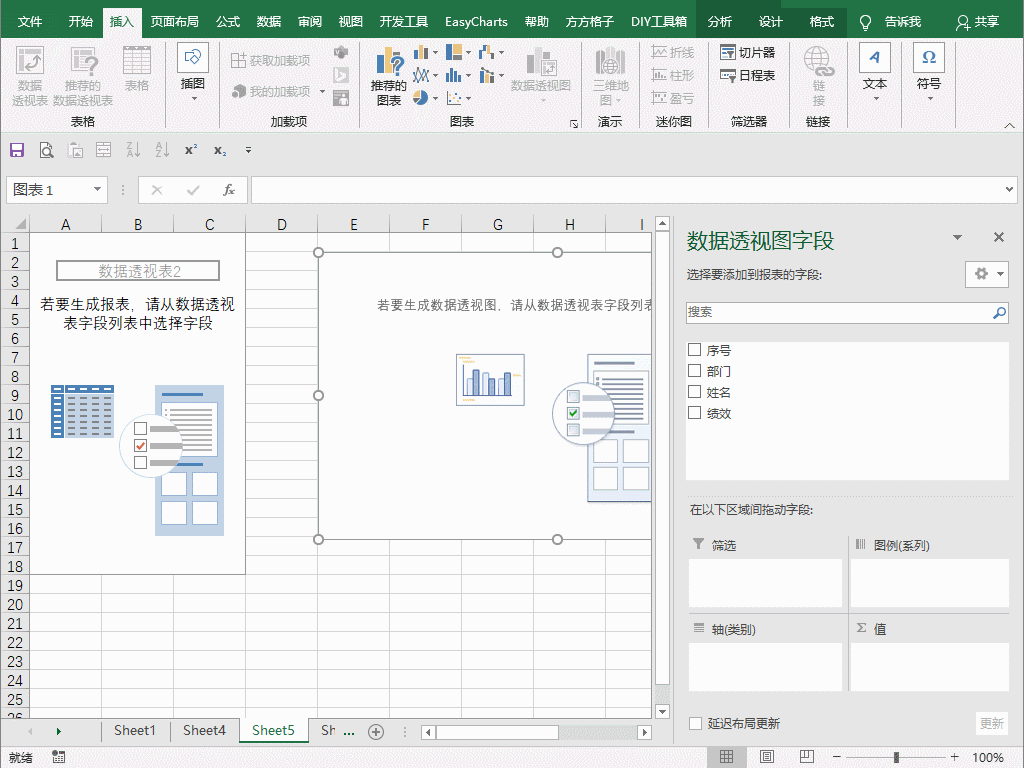
❸点击其中的一个“业绩”,选择【值字段方式】→【值显示方式】,下拉列表中选择【总计的百分比】,点击确定。
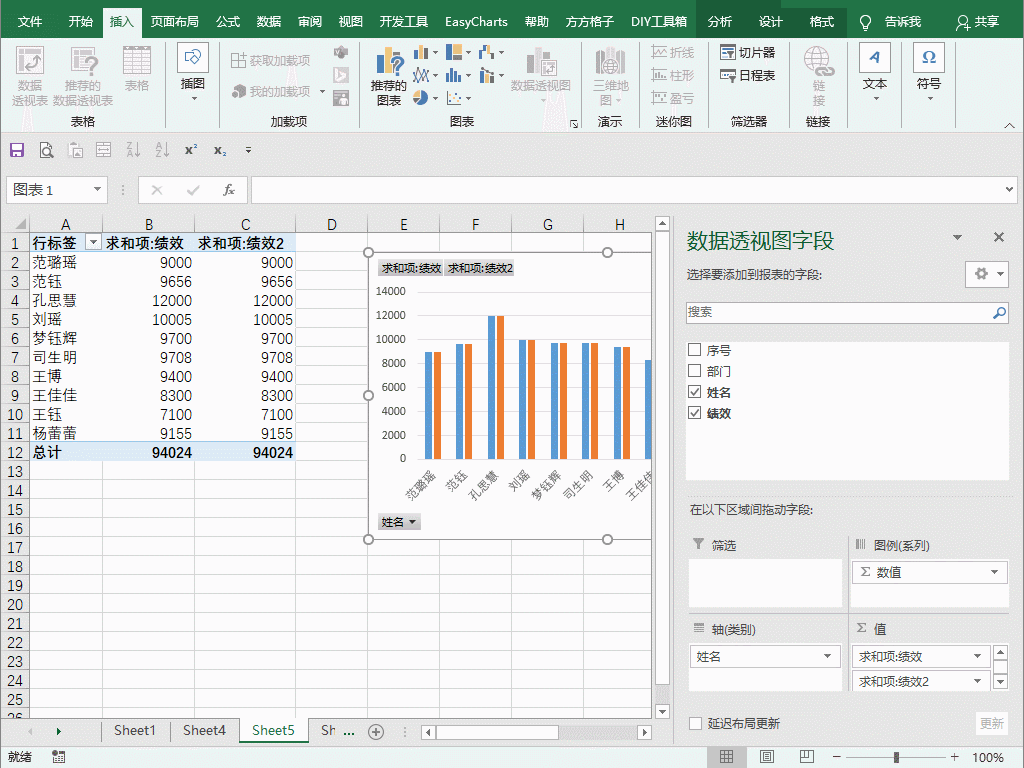
重新命名透视字段
细心的朋友可能已经发现了,插入透视图以后表中的字段名称会自动添加了求和项。
现在将其改名,“求和项:绩效”改为“总占比”,“求和项:绩效2”改为总业绩。
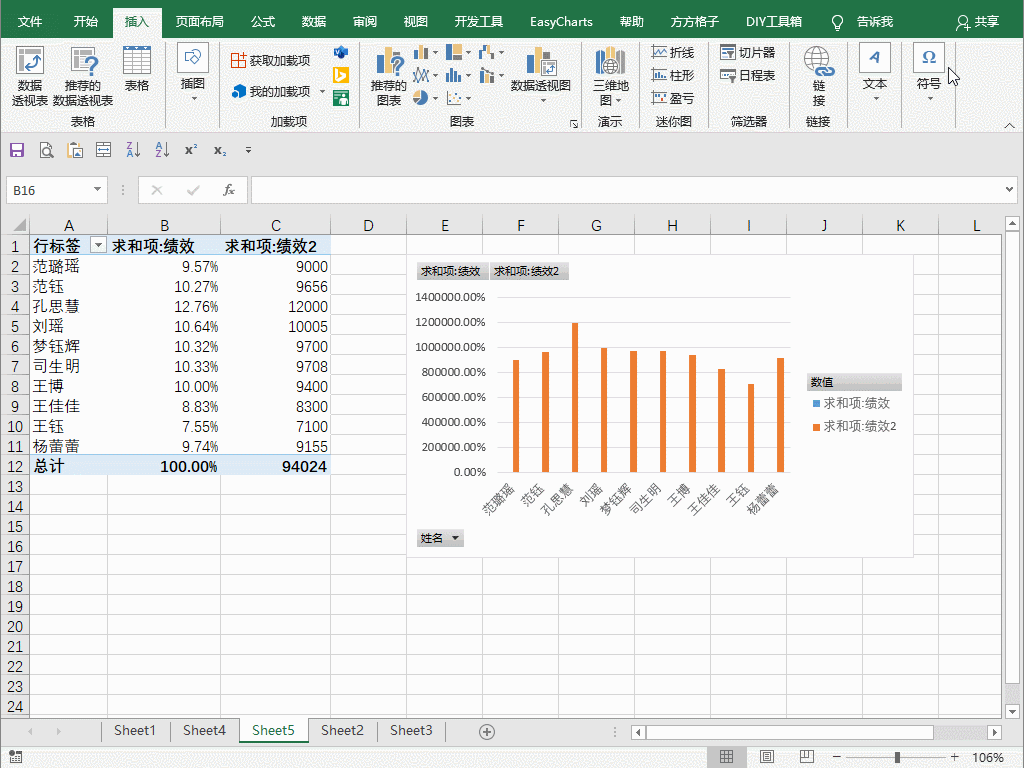
字段修改后读起来就比较顺口了。
给图表着色
关于图表着色,就看自己的审美了,这里仅仅说明着色的方法。
❶选中总业绩和总占比两列数据,【开始】→【添加背景】。
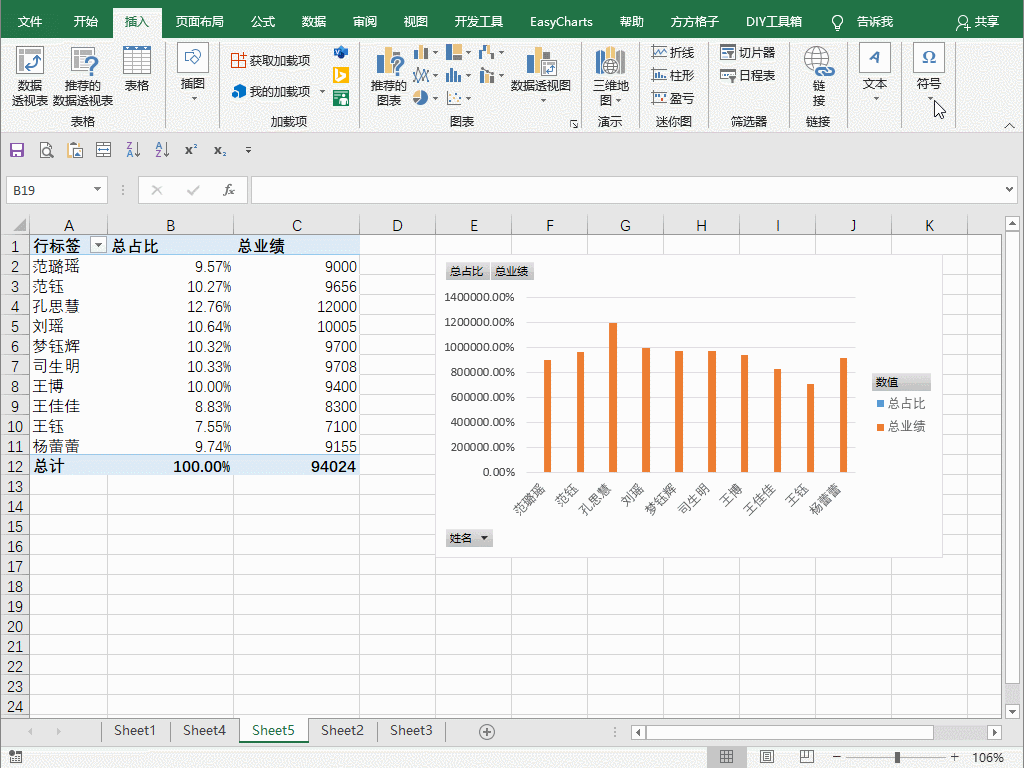
❷选中总业绩,点击【开始】→【条件格式】→【数据条】,选择一种渐变填充,这里我们选择浅蓝色数据条。
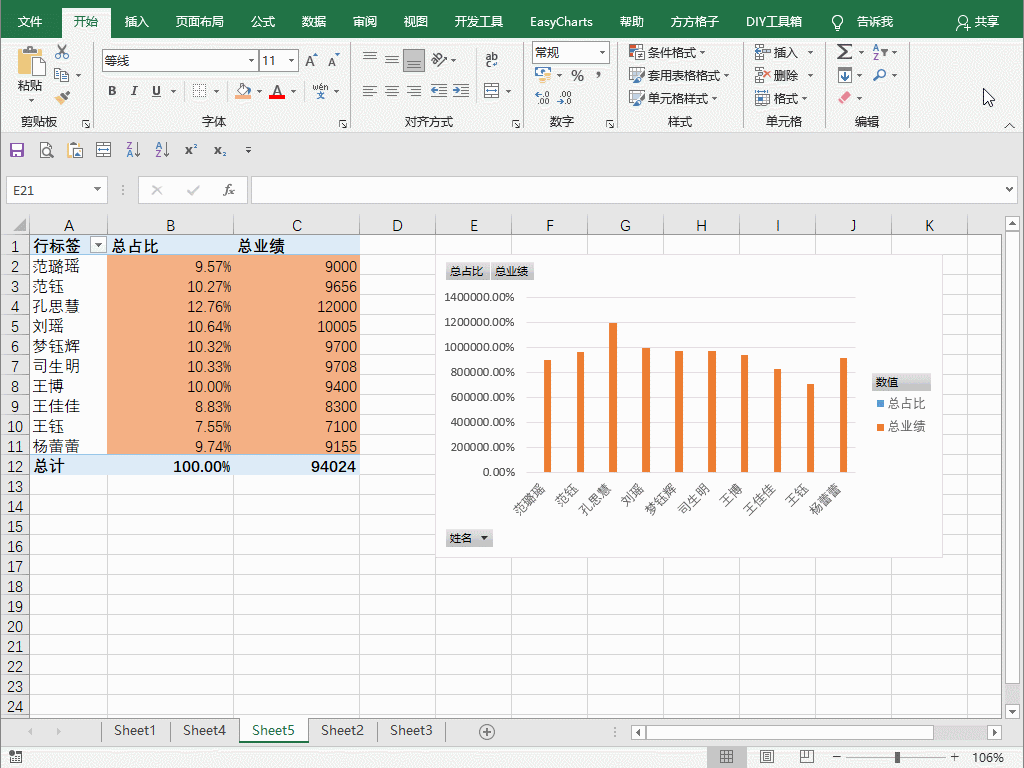
❸继续对字体、对齐方式、粗细等格式,单元格边框等加以修饰。
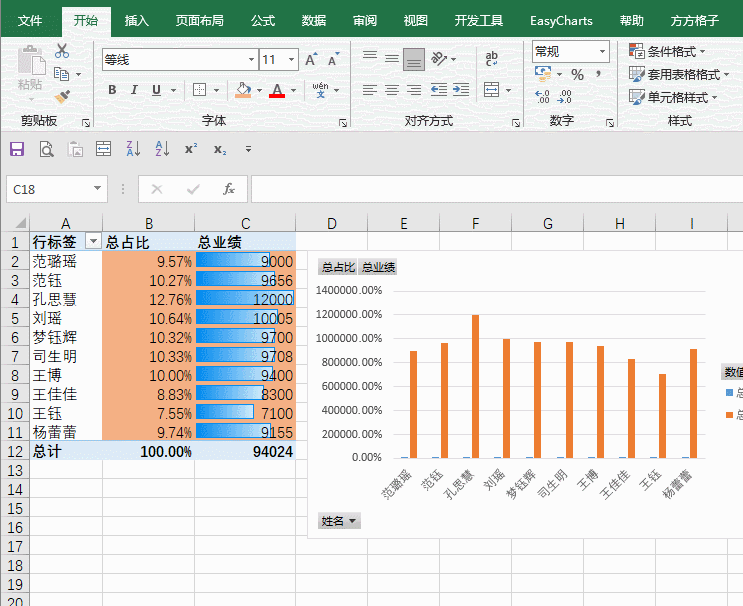
插入图表
直观的表达数据反映的结果,最好的方式就是图表。
❶选中数据,点击【插入】,选择【二维柱形图】,即可生成图表。
❷让总占比以次坐标显示,点击右键【更改图表类型】→【组合图】→ 【总占比】即可。
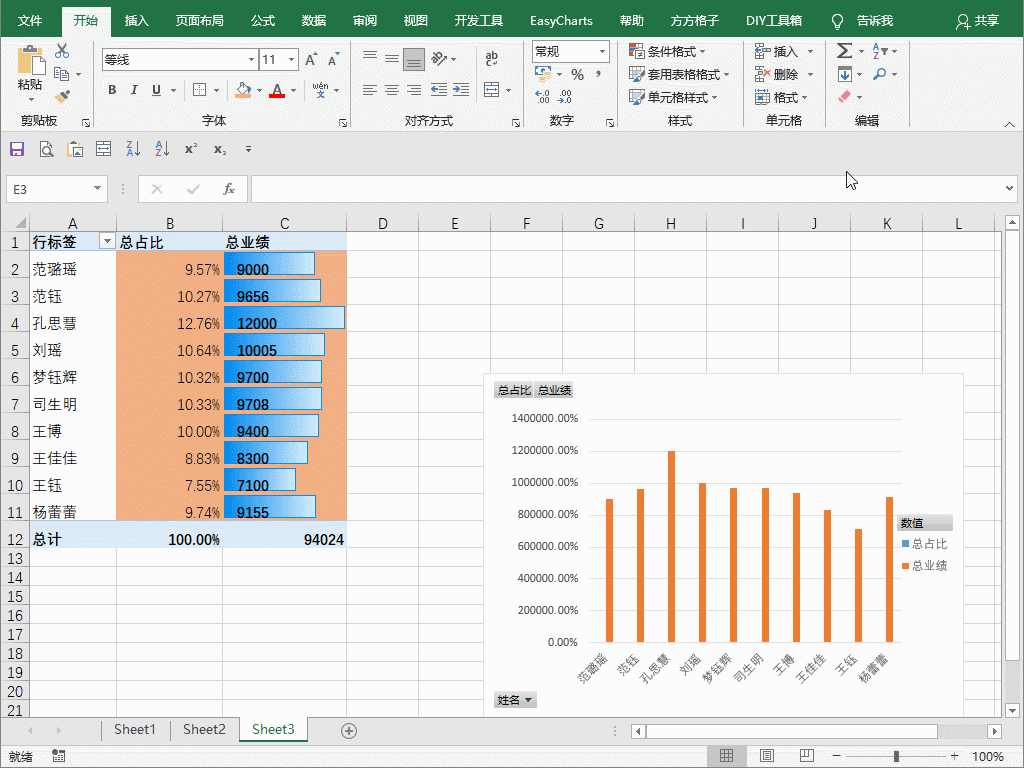
插入切片
❶点右键,选择【数据透视图选项】,取消【更新时自动调整列宽】,将透视表设为固定列宽。
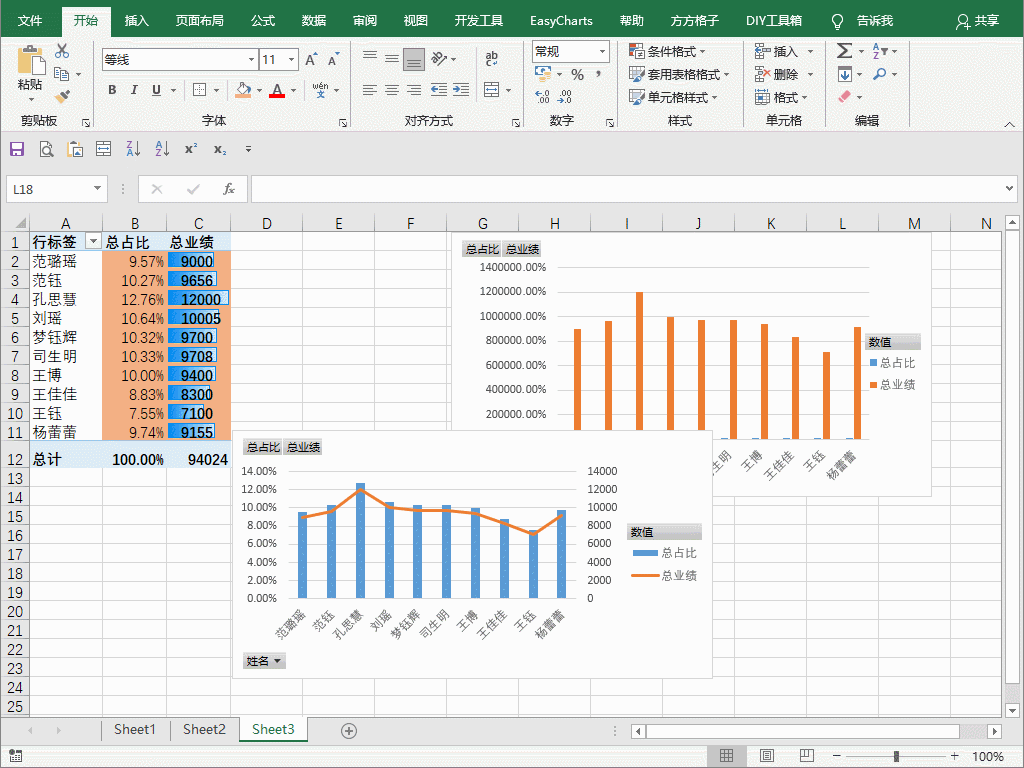
❷选中图表,点击【分析】→【插入切片器】→【勾选部门】,确定。
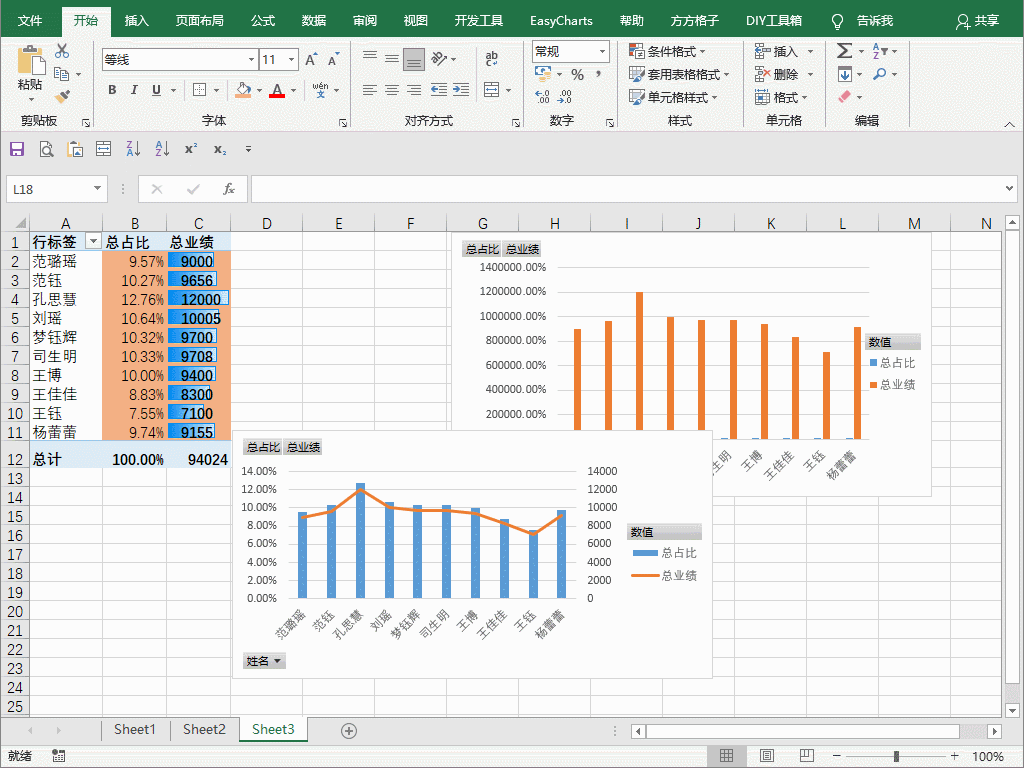
❸选中切片器,点击【选项】,选择一种自己喜欢的样式,并调整其合适的大小和位置。
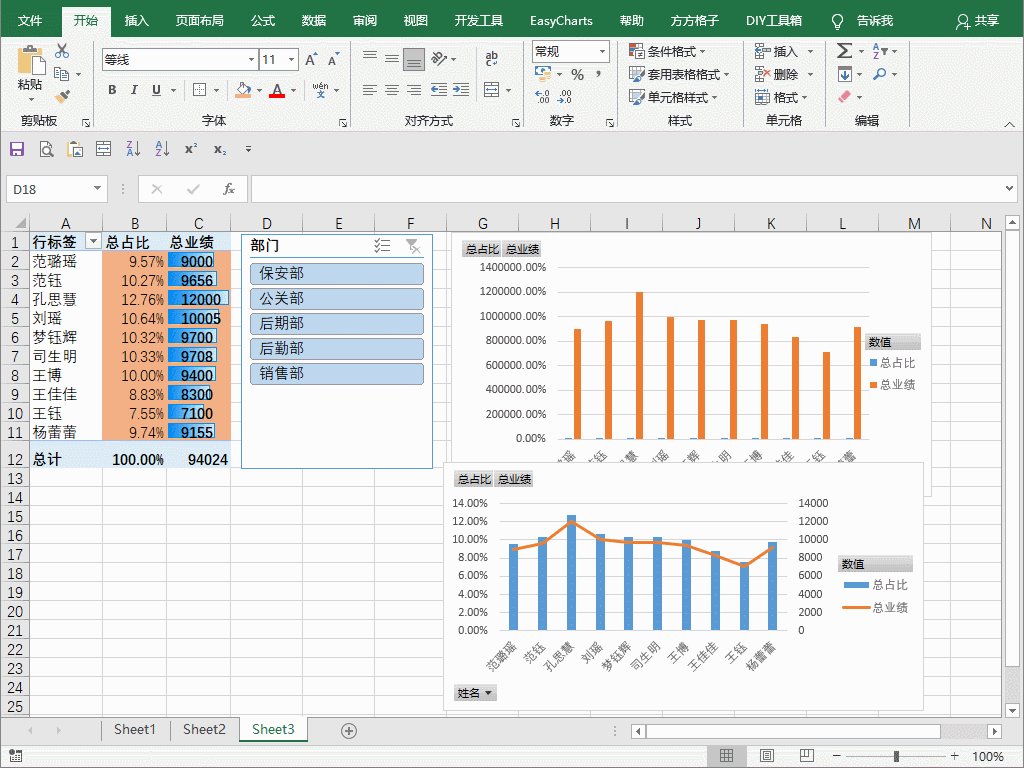
美化图表
图表美化这一步骤也非常关键,关键还是在着色方面。
❶隐藏图表标签,依次在标签上点右键,选择【隐藏图表上的图例字段按钮】。
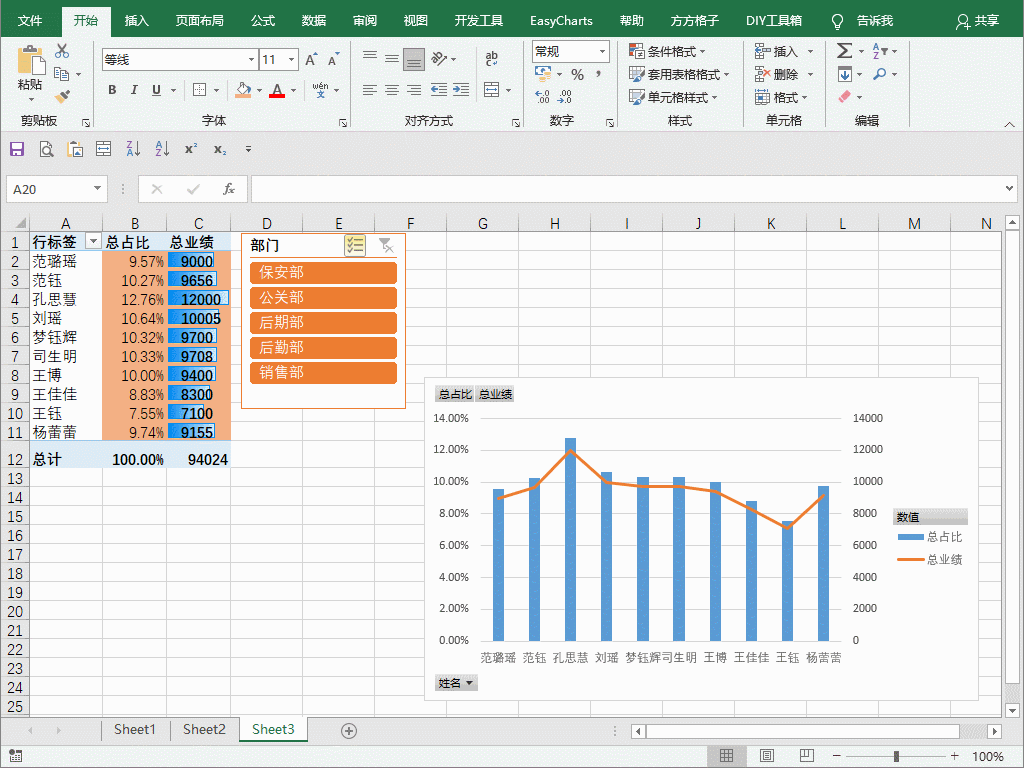
❷设置图表背景,有点点击图表外图,选择【设置图表区域格式】→【渐变填充】,选择自己喜欢的渐变色。
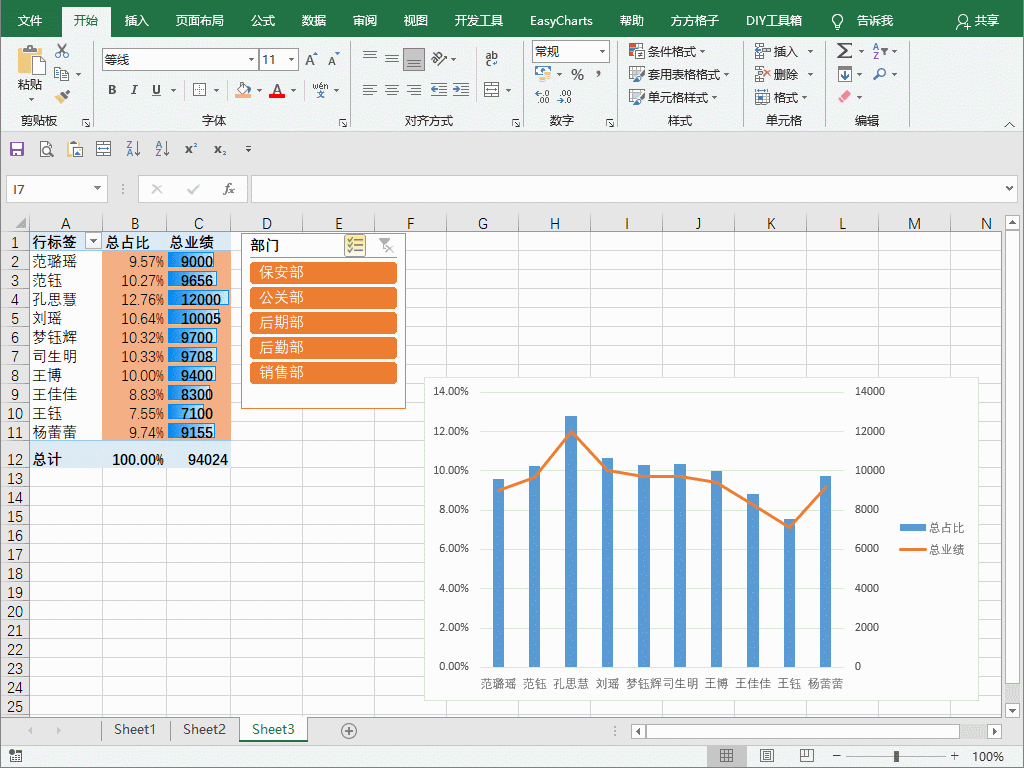
最后,图表的位置、着色得自己用心慢慢调整了。





















 1724
1724

 被折叠的 条评论
为什么被折叠?
被折叠的 条评论
为什么被折叠?








